Hoe stop ik het automatisch downloaden van podcasts naar mijn MacBook?
Wat te weten
- Podcasts app: Podcasts > Voorkeuren > Algemeen > Automatische downloads.
- Haal het vinkje weg naast Inschakelen bij volgen.
- Alle afleveringen verwijderen: Apple-menu > Over deze Mac > Opslag > Beheren… > Podcasts. Alle afleveringen > Verwijderen…
In dit artikel wordt uitgelegd hoe u automatische downloads in Podcasts kunt stoppen, evenals tips voor het beheren van uw podcastfeed. Deze instructies zijn van toepassing op MacBook Air, MacBook Pro, iMac en andere typen Macs.
Hoe te stoppen met het automatisch downloaden van podcasts op MacBook
Standaard downloadt de Podcasts-app automatisch nieuwe afleveringen van programma's waarop je bent geabonneerd.
Volg deze stappen om automatische downloads uit te schakelen:
-
Klik in de Podcasts-app op Podcasts in de menubalk linksboven.
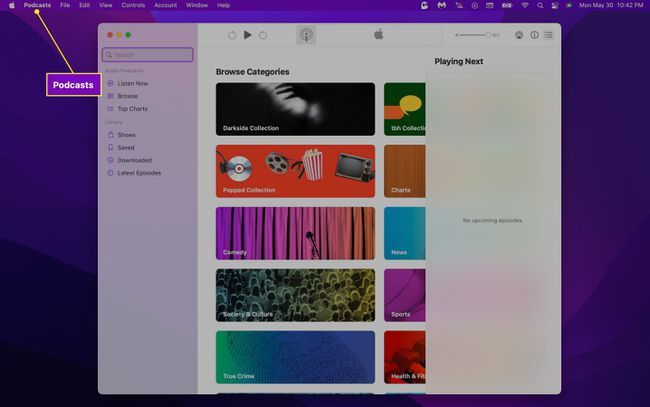
-
Selecteer Voorkeuren.
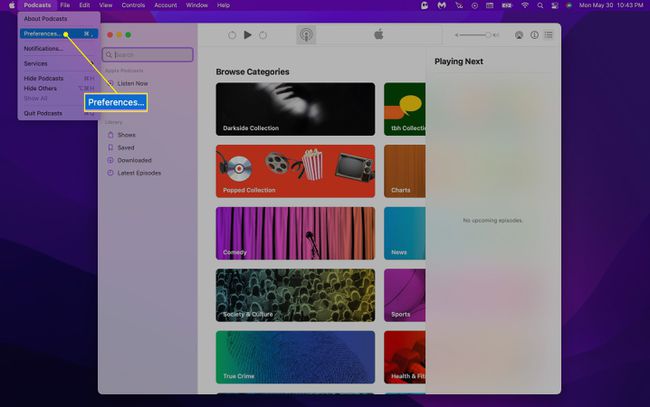
-
Onder Algemeen > Automatische downloads, haal het vinkje weg naast Inschakelen bij volgen.
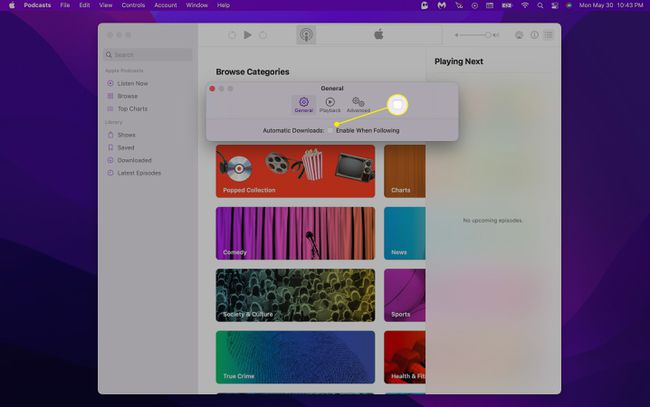
Om ervoor te zorgen dat afleveringen niet worden gedownload wanneer je ze opslaat, ga je naar Voorkeuren > Geavanceerd en verwijder het vinkje naast Afleveringen downloaden bij opslaan.
Podcast-afleveringen op uw MacBook verwijderen
Nu je automatisch downloaden hebt uitgeschakeld, kunnen we wat ruimte op je MacBook vrijmaken door al deze oude, reeds gedownloade podcasts te verwijderen.
Gedownloade podcasts verwijderen met de Podcasts-app
-
Open Podcasts en klik op gedownload onder de Bibliotheek tabblad in het linkermenu.
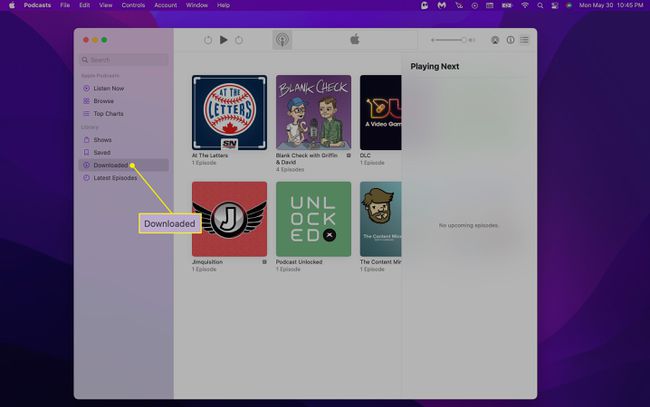
-
Plaats de muisaanwijzer op een podcast en klik op de Drie stippen (...) icoon.

-
Klik Downloads verwijderen.

-
Klik Downloads verwijderen opnieuw in het pop-upvenster dat verschijnt.
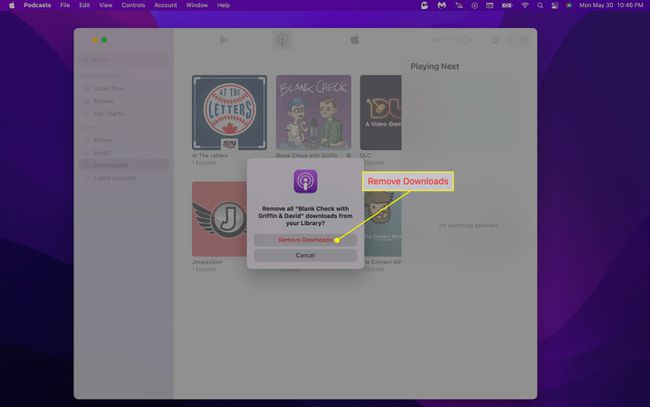
-
U kunt ook afzonderlijke afleveringen verwijderen door op een programma te klikken, met de rechtermuisknop op de aflevering te klikken en. te selecteren Download verwijderen uit het vervolgkeuzemenu.

Verwijder gedownloade podcasts met behulp van de opslagoptimalisatietool van de Mac
U kunt uw gedownloade podcasts ook beheren door: de ingebouwde opslag van je MacBook gebruiken optimalisatie tool.
-
Selecteer in het Apple-menu in de linkerbovenhoek van uw scherm Over deze Mac.

-
Klik Opslag.

-
Selecteer Beheren...
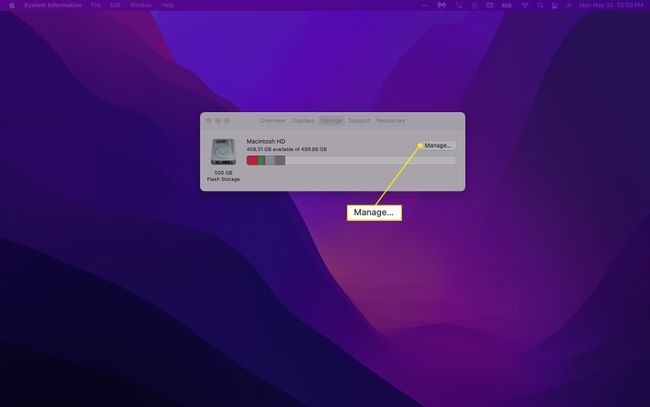
-
Klik Podcasts in het linkermenu.
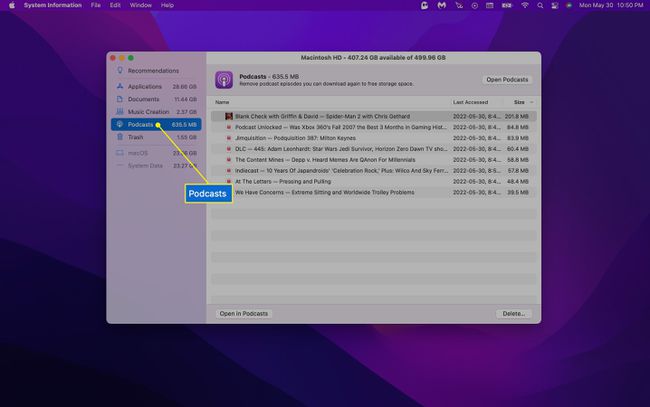
-
Selecteer de afleveringen die je wilt verwijderen en klik op de Verwijderen… knop. U kunt ook afzonderlijke podcasts verwijderen door met de rechtermuisknop op de titel van een aflevering te klikken en Verwijderen uit het vervolgkeuzemenu.
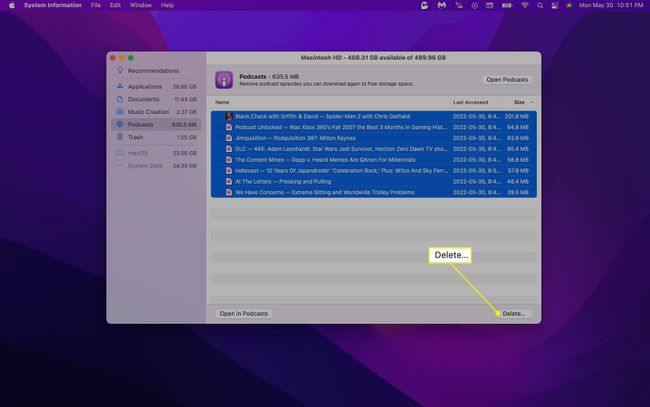
Om meerdere afleveringen in een groep te selecteren, houdt u de Shift-toets op uw toetsenbord ingedrukt.
-
Bevestig de selectie door te klikken op Verwijderen in het pop-upvenster dat verschijnt.

Hoewel de Podcasts-app afgespeelde afleveringen verwijdert, kan het zijn dat je een flinke achterstand hebt als je je op veel podcasts abonneert en niet actief naar ze allemaal luistert. Dus als je veel podcasts op je MacBook luistert terwijl je verbonden bent met wifi, is het misschien logischer om afleveringen te streamen in plaats van ze te downloaden.
FAQ
-
Hoe verwijder ik de Podcasts-app van mijn Mac?
In tegenstelling tot iOS kun je de Podcasts-app niet van je Mac verwijderen. Apple beschermt het in macOS, net als andere ingebouwde apps zoals Foto's, Preview en Safari.
-
Waarom is de Podcasts-app zo groot?
De hoeveelheid grootte die de Podcasts-app op uw computer of telefoon inneemt, neemt toe wanneer u afleveringen downloadt. Verwijder oude afleveringen die je hebt gedownload om de ruimte te verkleinen. U kunt ook afleveringen streamen in plaats van ze te downloaden, indien mogelijk.
